[マザーボード] グラフィックスカードの取り付け方法
マザーボードにグラフィックスカードを取り付ける場合は、以下を参考に正しい方法で取り付けます。
ご注意:拡張カードやモジュールの取り付けまたは取り外しを行う前に、必ず電源ケーブルを抜いてください。電源ケーブルを接続したまま作業をすると、火災、感電、故障の原因となることがあります。
目次:
Q2: グラフィックスカードを取り付けた後、画面が表示されない/正しく表示されない場合はどうすればよいですか?
Q3: グラフィックスカードに適切な電源装置はどのように選べばよいですか?
Q4: 重量のあるグラフィックスカードを取り付ける際に気を付ける事はありますか?
Q6: グラフィックスカードをシステムに取り付ける際に気を付けることはありますか?
Q7: 使用中にグラフィックスカードから出力される映像が表示されなくなったり表示異常が発生した場合はどうすればよいですか?
I. グラフィックスカードの取り付け; ケースのサイドパネルを外し、取り付けるマザーボードのPCI Expressスロットを決め、グラフィックスカードを正しく挿入する
1. マザーボードおよびPCケースにグラフィックスカードを取り付けるには、グラフィックスカードを取り付ける位置に応じて、ケースの拡張スロットカバーを取り外す必要があります。 
2. 下図1を参考に、グラフィックスカードの接続端子部の切り欠き位置とマザーボードのPCI Expressスロットの突起位置を合わせます。
マザーボードのPCI Expressスロットのラッチがカチッ音がするまでグラフィックスカードをマザーボードに対して垂直に挿入します。
グラフィックスカードがしっかり奥まで挿入されると、下図2のようにスロットラッチが自動的にロックされます。
ご注意:グラフィックスカードを挿入する前に、PCI Expressスロットラッチのロックが解除されている(倒れている)ことを確認してください。
例)ROG MAXIMUS Z690 EXTREME GLACIAL 
3. グラフィックスカードをネジでケースに固定します。 
II. グラフィックスカード 電源コネクターの接続方法
グラフィックスカードにPCI Express電源コネクター(補助電源コネクター)が搭載されている場合は、電源装置のPCI Express電源ケーブルをグラフィックスカードに接続します。
グラフィックスカードに専用のPCI Express電源アダプターケーブルが付属している場合は、付属のアダプターケーブルを使用してグラフィックスカードと電源装置を接続します。
ご参考:
a. 電源コネクターに電源ケーブルを接続したら、すべてのケーブルコネクターがしっかりと奥まで正しく挿入されていることを必ず確認してください。正しく接続されていないと、 故障や火災の原因となります。
正しく接続された状態の例: 
正しく接続されていない状態の例: 
b. グラフィックスカードに複数のPCI Express電源コネクターが搭載されている場合、各電源コネクターにはそれぞれ別のケーブルを接続してください。
スプリッターケーブルを使用すると製品の故障や火災の原因となります。損傷する場合があります。 
電源装置とグラフィックスカードの接続方法は、以下を参考に正しく接続してください:
 -->
--> 
a. 電源装置: 1x 16ピン(12+4ピン)
グラフィックスカード: 1x 16ピン(12+4ピン) 
b. 電源装置: 2x 8ピン
グラフィックスカード: 1x 16ピン(12+4ピン) 
c. 電源装置: 2x 8ピン
グラフィックスカード: 1x 16ピン(12+4ピン)※アダプターケーブルを使用 
d. 電源装置: 3x 8ピン
グラフィックスカード: 1x 16ピン(12+4ピン)※アダプターケーブルを使用 
e. 電源装置: 4x 8ピン
グラフィックスカード: 1x 16ピン(12+4ピン)※アダプターケーブルを使用 
3x 8ピン

2x 8ピン 
1x 8ピン

1x 8ピン + 1x 6ピン

1x 6ピン

III. よくあるご質問(FAQ)
A1:
1. グラフィックスカードのPCI Express電源コネクターからPCI Express電源ケーブルを取り外します。
2. グラフィックスカードを固定しているネジを取り外します。 
3. 片手でグラフィックススカードを軽く引き上げながら、PCI Epxressスロットのラッチを押し下げます。マザーボードがPCIe Slot Q-Release機能を搭載している場合は、PCIe Slot Q-Releaseボタンを押し下げます。
ご注意: 必ずラッチの固定を解除したからグラフィックスカードを取り外してください。無理に引き抜くと、故障の原因となります。 
4. スロットに対して垂直に持ち上げ、グラフィックスカードを取り外します。
Q2: グラフィックスカードを取り付けた後、画面が表示されない/正しく表示されない場合はどうすればよいですか?
A2: 電源装置をオフにして、電源ケーブルを取り外し、上記手順を参考に、再度グラフィックスカードを取り付け問題が解決するかどうかをご確認ください。問題が解決しない場合は、 [グラフィックカード] モニターに表示されない、異常(表示が崩れる)トラブルシューティング を参考にトラブルシューティングを実施してください。
Q3: グラフィックスカードに適切な電源装置はどのように選べばよいですか?
A3: 次の2つの方法で推奨電源容量を確認できます。
方法 1:
1. 当社ウェブサイト にアクセスし、画面右上の 🔍 をクリックしてお使いのグラフィックスカードのモデル名を入力し検索します。
モデル名の例)ROG-STRIX-RTX4090-O24G-GAMING
2. グラフィックスカードの製品ページにアクセスし、 画面上部の[スペック]をクリックします。 
3. 画面を下へスクロールし、「推奨PSU」欄を見つけます。
ROG-STRIX-RTX4090-O24G-GAMINGの場合、電源装置の推奨容量は1000Wです。

方法 2;
1. 当社ウェブサイト にアクセスし、画面右上の 🔍 クリックしてお使いのグラフィックスカードのモデル名を入力し検索します。
モデル名の例)ROG-STRIX-RTX4090-O24G-GAMING
2. グラフィックスカードの製品ページにアクセスし、 画面上部の[サポート]をクリックします。

3. 「マニュアルとドキュメント」タブをクリックし、[RECOMMENDED PSU TABLE]をダウンロードします。
お使いのグラフィックスカードとシステム(CPU)の組み合わせに適した電源容量を確認することができます。
NVIDIA RTX4090の場合、850W以上の電源が推奨されます。 
Q4: 重量のあるグラフィックスカードを取り付ける際に気を付ける事はありますか?
A4: 重量のあるグラフィックスカードは自重によりたわみ、歪みが発生してしまう場合があります。たわみや歪みを防止するため、当社の ROG Herculx Graphics Card Holder やサポートステイなどのホルダーを取り付けることを強くおすすめします。
A5: 詳しくは [マザーボード] ドライバーやユーティリティをインストールする方法 をご覧ください。
Q6: グラフィックスカードをシステムに取り付ける際に気を付けることはありますか?
A6: グラフィックスカードをマザーボードのPCI Expressスロットに取り付けて使用する場合は、グラフィックスカードのI/Oブラケットがケースの所定の位置に収められていることを必ずご確認ください。I/Oブラケットがマザーボードに接触していたり、所定の位置に収められていない場合、故障の原因となる場合があります。
また、取り付け時にマザーボードやその他部品との接触にもお気を付けください。
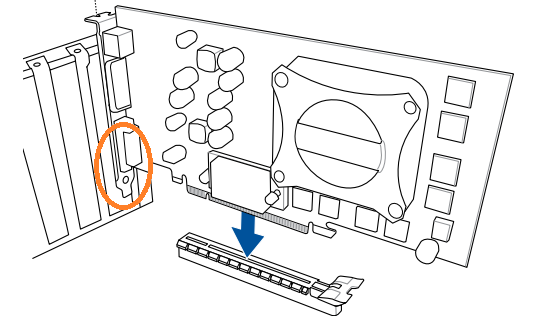
Q7: 使用中にグラフィックスカードから出力される映像が表示されなくなったり表示異常が発生した場合はどうすればよいですか?
A7: まず、グラフィックスカードがマザーボードのPCI Expressスロットに正しく取り付けられていること、グラフィックスカードのPCI Express電源コネクターに電源ケーブルが正しく取り付けられていることをご確認ください。
お使いのグラフィックスカードのPCI Express電源コネクター周辺に電源LEDが搭載されている場合は、電源LEDの点灯色を確認します。
PCI Express電源コネクターに電源ケーブルが正しく取り付けられている場合、電源LEDは緑色に点灯します。
電源LEDが赤色に点灯している場合、PCI Express電源コネクターに電源ケーブルが正しく接続されていない、またはコネクターに異常があることを通知しています。
電源ケーブルを交換して再度動作をご確認ください。